- Als uw Windows Hello-vingerafdruk niet werkt, is er een probleem met uw systeembestanden.
- U kunt een gespecialiseerd hulpprogramma van derden gebruiken om de stuurprogramma's van uw systeem bij te werken en het probleem op te lossen.
- Zorg ervoor dat je je Windows Hello instelt als de vingerafdrukscanner niet beschikbaar is.
- Andere oplossingen zijn het resetten van uw systeem of het herstellen naar een eerder punt.

- Download Restoro PC Reparatie Tool die wordt geleverd met gepatenteerde technologieën (patent beschikbaar) hier).
- Klik Start scan om Windows-problemen te vinden die pc-problemen kunnen veroorzaken.
- Klik Repareer alles om problemen op te lossen die de beveiliging en prestaties van uw computer beïnvloeden
- Restoro is gedownload door 0 lezers deze maand.
9. Update het hardwarestuurprogramma voor vingerafdrukken
- Klik met de rechtermuisknop Begin.
- Selecteer Controlepaneel.
- Kiezen Apparaat beheerder.
- Klik Biometrische apparaten om de lijst uit te breiden.
- De vingerafdruksensor wordt vermeld als: Synaptics FP-sensor (gebaseerd op het model van uw systeem).
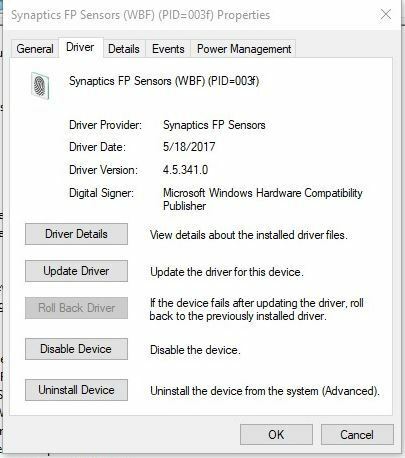
- Klik met de rechtermuisknop op het apparaat.
- Selecteer Eigendommen.
- Selecteer de Tabblad Bestuurder.
- Klik op Stuurprogramma bijwerken.
10. Voer een schone start uit
- Ga naar het zoekvak.
- Type MSConfig.
- Selecteer Systeem configuratie.
- Vind de Diensten tabblad.
- Selecteer Verberg alle Microsoft diensten doos.
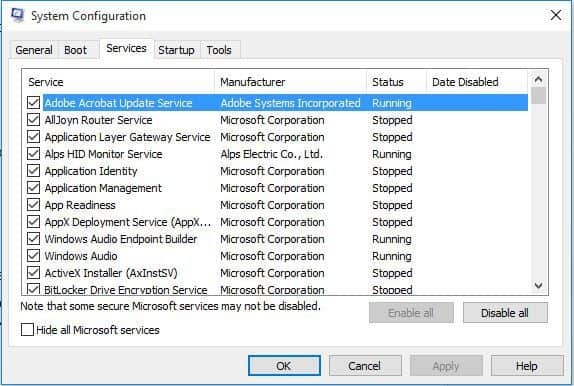
- Klik Alles uitschakelen.
- Ga naar het tabblad Opstarten.
- Klik op Taakbeheer openen.
- Sluit Taakbeheer en klik vervolgens op OK.
- Start je computer opnieuw op.
Als u de Windows Hello-vingerafdrukfout nog steeds niet kunt herstellen, elimineer dan alle softwareconflicten die het probleem kunnen veroorzaken.
Door uw computer schoon op te starten, worden conflicten met betrekking tot software die de hoofdoorzaken van het niet werken van de Windows Hello-vingerafdruklezer naar voren kunnen brengen, verminderd.
Deze conflicten kunnen worden veroorzaakt door toepassingen en services die opstarten en op de achtergrond worden uitgevoerd wanneer u Windows normaal opstart.
Opmerking: Om met succes een schone start uit te voeren op Windows 10, moet u zijn aangemeld als beheerder.
Heeft u problemen met het installeren van stuurprogramma's? Dit artikel behandelt alle mogelijke problemen.
11. Stuurprogramma's installeren in compatibiliteitsmodus
- Download de nieuwste driver van de website van de fabrikant.
- Sla het op uw lokale schijf op.
- Klik met de rechtermuisknop op het installatiebestand van het gedownloade stuurprogramma.
- Klik Eigendommen.
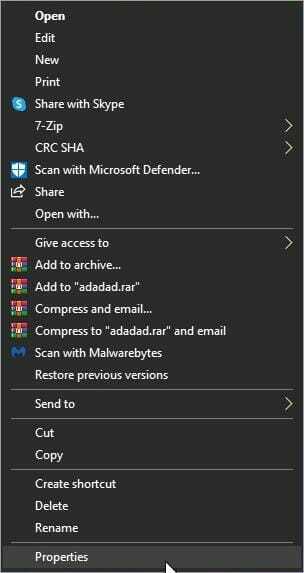
- Klik Tabblad Compatibiliteit.
- Vink het vakje aan naast Voer dit programma uit in de compatibiliteitsmodus.
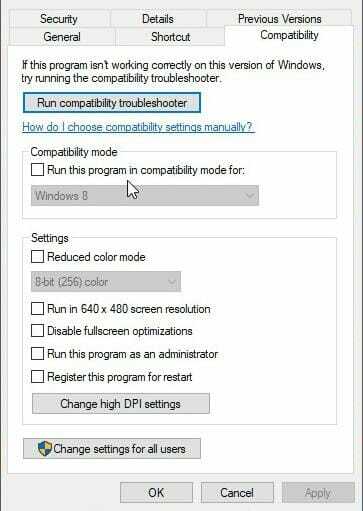
- Selecteer het besturingssysteem in de vervolgkeuzelijst.
- Het stuurprogramma wordt geïnstalleerd en controleert vervolgens de functionaliteit.
Kon je de Windows Hello-vingerafdruklezer weer aan het werk krijgen met een van deze oplossingen? Laat daar ook eventuele andere suggesties of vragen achter.
Veel Gestelde Vragen
Veelvoorkomende redenen waarom Windows Hello-vingerafdruk niet werkt, zijn onder meer systeembeschadiging, onjuiste instellingen, hardwareproblemen of defecte stuurprogramma's. Kijk hier eens even naar uitgebreid artikel over het oplossen van deze problemen meer leren.
Dit gids over het repareren van Windows Hello laat je tal van tips en trucs zien die je kunt toepassen als dingen niet lopen zoals gepland.
De meeste Windows 10-gebruikers hebben verouderde stuurprogramma's, maar het is niet nodig om er een van te zijn. Om dit scenario te vermijden, kunnen we dit alleen maar aanbevelen eenvoudige handleiding voor het bijwerken van stuurprogramma's.

